O Windows 11 é o atual sistema operacional da Microsoft e como a empresa gosta de dizer, “todo PC com Windows 11 é um PC com IA” — mas nem todo mundo gosta disso e por isso vamos ensinar a desabilitar o CoPilot, a IA da Microsoft, do sistema operacional e fazer com que ele fique quase que completamente livre de inteligência artificial.
Como tirar o CoPilot do Windows 11?
Esse texto é inspirado numa thread do Twitter/X que ensinou os usuários a deixar o Windows sem o CoPilot da Microsoft. Não é algo muito complicado de fazer, basta só seguir os passos e esconder a IA do Windows 11.
- Abra o aplicativo Configurações
- Vá em Personalização
- Barra de Tarefas
- Outros Ícones do Sistema
- E então deixa desligado o “Microsoft 365 CoPilot App”
Depois disso, aperte o botão Windows + R para abrir o Executar e digite "regedit" (sem as aspas, claro) e vá para "HKEY_CURRENT_USER\Software\Policies\Microsoft\Windows". Então, clique com o botão direito em "Windows", vá para Chave, Novo, Chave, dê o novo nome como WindowsCopilot, clique com o botão direito na nova chave, Novo e então DWORD (32-bit) Value.
Nomeie o Value como "TurnOffWindowsCopilot", dê dois cliques no nome do value, configure a "Value Data" para 1 e então reinicie seu computador.
Pronto! Você acabou de remover o CoPilot do seu Windows 11.
Crédito de imagem: Pavlo Gonchar/SOPA Images/LightRocket via Getty Images
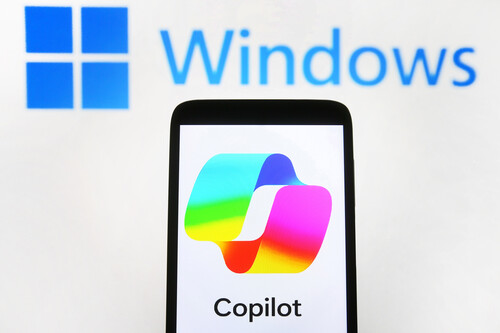



Ver 0 Comentários